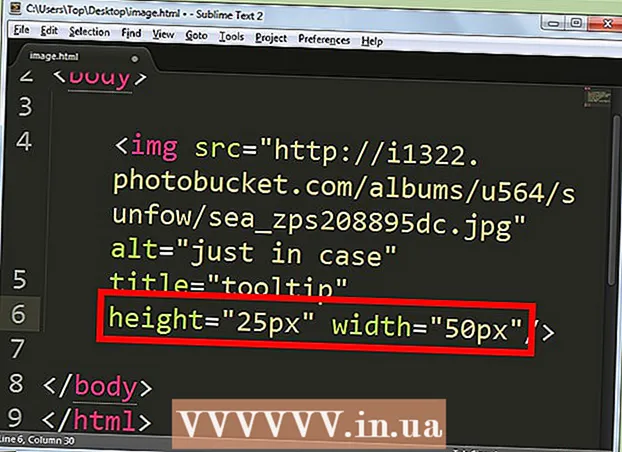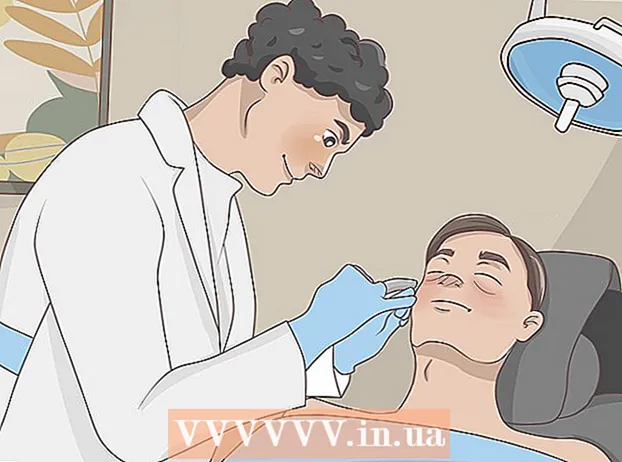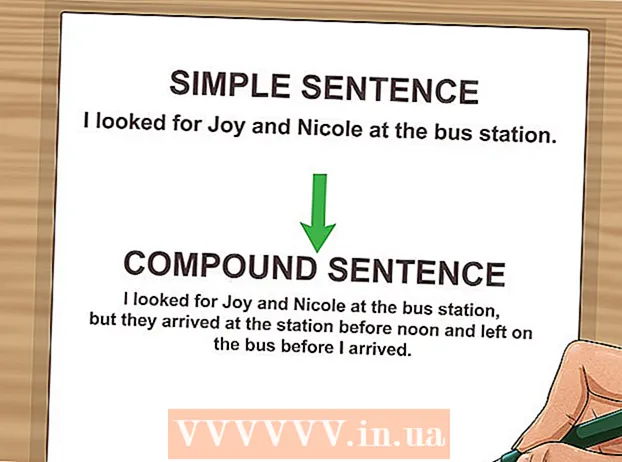Аутор:
Roger Morrison
Датум Стварања:
1 Септембар 2021
Ажурирати Датум:
1 Јули 2024

Садржај
- На корак
- 1. метод од 6: Отворите Скипе налог
- 2. метод од 6: Преузмите и инсталирајте Скипе на Виндовс
- Метод 3 од 6: Преузмите и инсталирајте Скипе на Мац ОС Кс
- Метод 4 од 6: Пријавите се на Скипе
- 5. метод од 6: Пријавите се на Скипе помоћу Мицрософт налога
- Метод 6 од 6: Пријавите се на Скипе помоћу Фацебоок налога
Скипе је програм помоћу којег можете да упућујете телефонске и видео позиве. Да бисте могли да користите Скипе, мораћете да направите налог на Скипе веб локацији. Ако већ имате Мицрософт или Фацебоок налог, можете га користити уместо да креирате Скипе налог. Нови налог можете сами да направите у апликацији Скипе.
На корак
1. метод од 6: Отворите Скипе налог
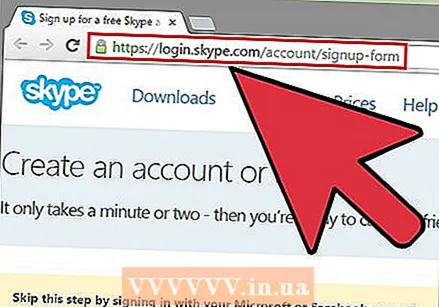 Идите на страницу за пријаву на Скипе. Ако већ имате Мицрософт или Фацебоок налог, можете прескочити овај део и преузети и инсталирати Скипе. Идите на хттпс://логин.скипе.цом/аццоунт/сигнуп-форм.
Идите на страницу за пријаву на Скипе. Ако већ имате Мицрософт или Фацебоок налог, можете прескочити овај део и преузети и инсталирати Скипе. Идите на хттпс://логин.скипе.цом/аццоунт/сигнуп-форм. 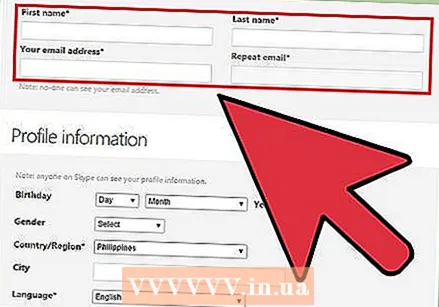 Унесите своје име и адресу е-поште. У поље Име морате унети своје име. У поље Презиме морате унети своје презиме. У поље Адреса е-поште морате унети адресу е-поште. У поље Понови е-пошту морате поново да унесете своју е-адресу.
Унесите своје име и адресу е-поште. У поље Име морате унети своје име. У поље Презиме морате унети своје презиме. У поље Адреса е-поште морате унети адресу е-поште. У поље Понови е-пошту морате поново да унесете своју е-адресу. 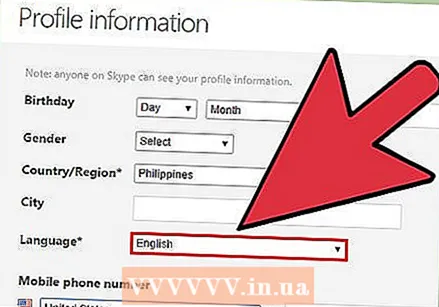 Изаберите језик са којим желите да користите Скипе. Померите се надоле и у одељку Информације о профилу поред језика одаберите језик који желите да користите са Скипеом.
Изаберите језик са којим желите да користите Скипе. Померите се надоле и у одељку Информације о профилу поред језика одаберите језик који желите да користите са Скипеом. - Можете да унесете и друге информације, али ово није обавезно.
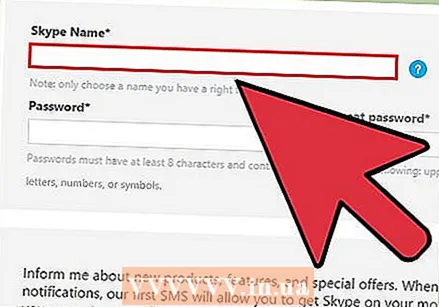 Изаберите Скипе име. У поље Скипе име морате да унесете Скипе име које желите да користите, а затим да кликнете на дугме? кликни. Сада ћете видети да ли је ваше Скипе име доступно. Ако не, биће предложене алтернативе.
Изаберите Скипе име. У поље Скипе име морате да унесете Скипе име које желите да користите, а затим да кликнете на дугме? кликни. Сада ћете видети да ли је ваше Скипе име доступно. Ако не, биће предложене алтернативе. - Ваше Скипе име мора садржавати најмање 6 слова или бројева. Име мора почињати словом и не сме садржавати размаке ни знакове узвика.
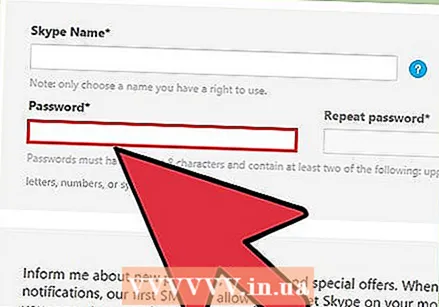 Изаберите лозинку. У поље Лозинка морате унети лозинку. Обавезно заборавите ову лозинку, али да није лако погодити. У пољу Понови лозинку морате поново унети лозинку.
Изаберите лозинку. У поље Лозинка морате унети лозинку. Обавезно заборавите ову лозинку, али да није лако погодити. У пољу Понови лозинку морате поново унети лозинку. - Ваша лозинка мора садржавати између 6 и 20 слова или бројева.
- Можда је добра идеја да негде запишете лозинку.
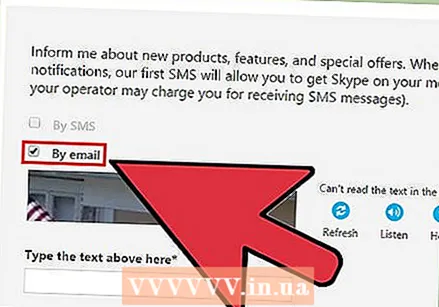 Изаберите да ли желите да примате е-пошту о Скипе-у. Ако желите да примате е-пошту о Скипе-у, морате да означите поље Е-поштом. Ако не, немојте ово проверавати.
Изаберите да ли желите да примате е-пошту о Скипе-у. Ако желите да примате е-пошту о Скипе-у, морате да означите поље Е-поштом. Ако не, немојте ово проверавати. 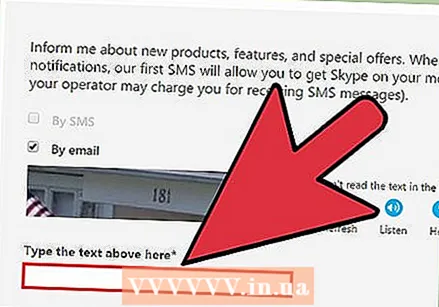 Укуцајте слова и бројеве на слици. Као сигурносну меру за спречавање рачунара да аутоматски креирају рачуне, Скипе користи цаптцха. Унесите слова или бројеве које видите у горње поље Унесите текст.
Укуцајте слова и бројеве на слици. Као сигурносну меру за спречавање рачунара да аутоматски креирају рачуне, Скипе користи цаптцха. Унесите слова или бројеве које видите у горње поље Унесите текст. - Кликните на дугме Освежи ако имате проблема са читањем слике. Кликните Слушај да бисте слова прочитали наглас.
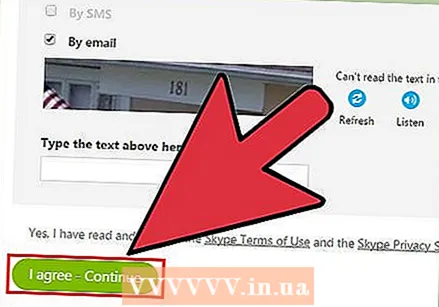 Кликните Слажем се - Наставите. Сада сте спремни за преузимање и инсталирање Скипе-а.
Кликните Слажем се - Наставите. Сада сте спремни за преузимање и инсталирање Скипе-а.
2. метод од 6: Преузмите и инсталирајте Скипе на Виндовс
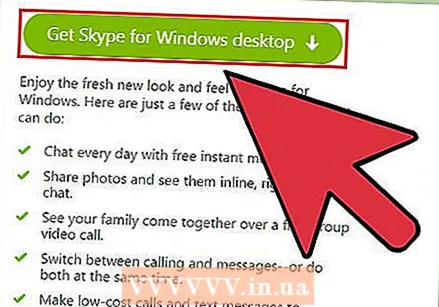 Преузмите Скипе. У прегледачу идите на хттп://ввв.скипе.цом/ен/довнлоад-скипе/скипе-фор-цомпутер/. Притисните дугме Скипе Довнлоад. Започеће преузимање Скипе инсталационе датотеке.
Преузмите Скипе. У прегледачу идите на хттп://ввв.скипе.цом/ен/довнлоад-скипе/скипе-фор-цомпутер/. Притисните дугме Скипе Довнлоад. Започеће преузимање Скипе инсталационе датотеке. - Са странице за преузимање Скипе-а можете преузети Скипе за било који уређај кликом на дугмад уређаја на врху странице.
 Отворите инсталациону датотеку Скипе-а. У фасцикли Преузимања видећете датотеку СкипеСетуп.еке. Двапут кликните на ово да бисте започели поступак инсталације.
Отворите инсталациону датотеку Скипе-а. У фасцикли Преузимања видећете датотеку СкипеСетуп.еке. Двапут кликните на ово да бисте започели поступак инсталације. 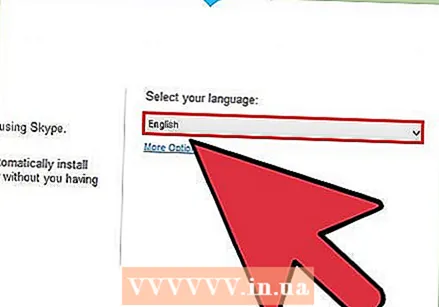 Изаберите свој језик. У прозору за инсталацију Скипе-а, у оквиру Изаберите свој језик, кликните на падајући мени, а затим кликните на језик са којим желите да користите Скипе.
Изаберите свој језик. У прозору за инсталацију Скипе-а, у оквиру Изаберите свој језик, кликните на падајући мени, а затим кликните на језик са којим желите да користите Скипе. 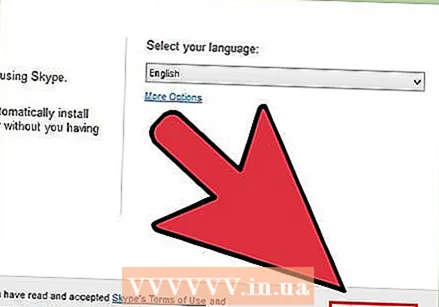 Изаберите опцију покретања Скипе-а. Ако желите да се Скипе аутоматски покреће са рачунаром, означите поље Покрени Скипе када се рачунар покрене. Ако није, уверите се да је ово поље означено. Кликните Слажем се - Даље.
Изаберите опцију покретања Скипе-а. Ако желите да се Скипе аутоматски покреће са рачунаром, означите поље Покрени Скипе када се рачунар покрене. Ако није, уверите се да је ово поље означено. Кликните Слажем се - Даље. - Кликом на Још опција моћи ћете да изаберете фасциклу у коју ће се Скипе инсталирати и да ли ће Скипе створити пречицу на вашој радној површини.
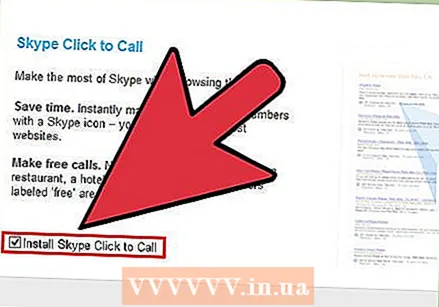 Изаберите да ли желите да инсталирате функцију Кликни за позив у Скипеу. Кликни за позив функција Скипе-а ће додати икону поред телефонских бројева на Интернету које можете назвати путем Скипе-а. Ако желите да користите ову функцију, означите поље. Ако није, уверите се да је поље означено. Кликните на Настави.
Изаберите да ли желите да инсталирате функцију Кликни за позив у Скипеу. Кликни за позив функција Скипе-а ће додати икону поред телефонских бројева на Интернету које можете назвати путем Скипе-а. Ако желите да користите ову функцију, означите поље. Ако није, уверите се да је поље означено. Кликните на Настави. 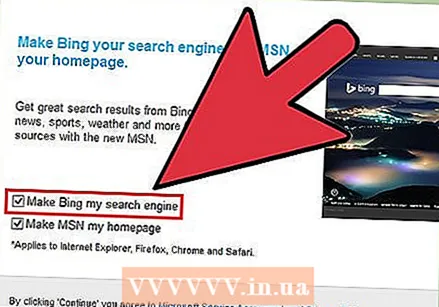 Изаберите да ли желите да поставите Бинг као задати претраживач. Ако желите да користите Бинг као подразумевани претраживач у свом прегледачу, означите поље Означи Бинг као мој задати претраживач. Ако то не желите, уверите се да ово поље није означено.
Изаберите да ли желите да поставите Бинг као задати претраживач. Ако желите да користите Бинг као подразумевани претраживач у свом прегледачу, означите поље Означи Бинг као мој задати претраживач. Ако то не желите, уверите се да ово поље није означено. - Избором ове опције користиће се Бинг као задати претраживач за све ваше прегледаче.
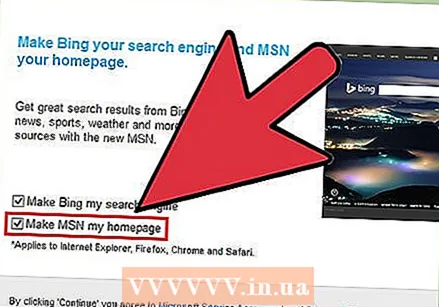 Изаберите да ли желите да МСН буде почетна страница вашег прегледача. Ако желите да се МСН отвори сваки пут када отворите нови прозор или картицу прегледача, проверите да ли је потврђена опција Направи са МСН-а моја почетна страница. Ако није, уверите се да је ово поље означено. Кликните на Настави.
Изаберите да ли желите да МСН буде почетна страница вашег прегледача. Ако желите да се МСН отвори сваки пут када отворите нови прозор или картицу прегледача, проверите да ли је потврђена опција Направи са МСН-а моја почетна страница. Ако није, уверите се да је ово поље означено. Кликните на Настави. - Ако имате инсталиран антивирусни софтвер, од вас ће се можда затражити да потврдите инсталацију. Ако јесте, кликните Да да бисте наставили. Све док скидате Скипе са званичне Скипе веб локације, нисте у опасности.
- Када се инсталација Скипе-а доврши, приказаће се страница за пријаву на Скипе.
Метод 3 од 6: Преузмите и инсталирајте Скипе на Мац ОС Кс
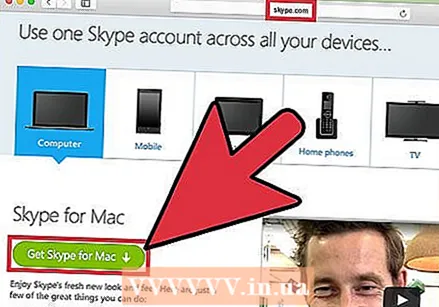 Преузмите Скипе. У прегледачу идите на хттп://ввв.скипе.цом/ен/довнлоад-скипе/скипе-фор-цомпутер/. Притисните дугме Скипе Довнлоад. Започеће преузимање Скипе инсталационе датотеке.
Преузмите Скипе. У прегледачу идите на хттп://ввв.скипе.цом/ен/довнлоад-скипе/скипе-фор-цомпутер/. Притисните дугме Скипе Довнлоад. Започеће преузимање Скипе инсталационе датотеке. - Са странице за преузимање Скипе-а можете преузети Скипе за било који уређај који имате кликом на дугмад уређаја на врху странице.
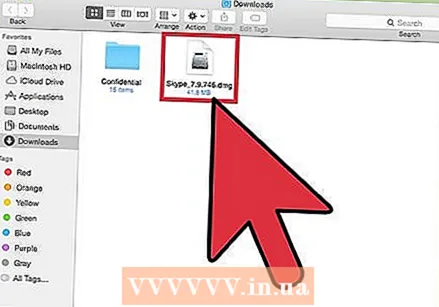 Отворите Скипе ДМГ датотеку. У фасцикли „Преузимања“ потражите датотеку Скипе.дмг. Двапут кликните на њега да бисте га отворили.
Отворите Скипе ДМГ датотеку. У фасцикли „Преузимања“ потражите датотеку Скипе.дмг. Двапут кликните на њега да бисте га отворили. 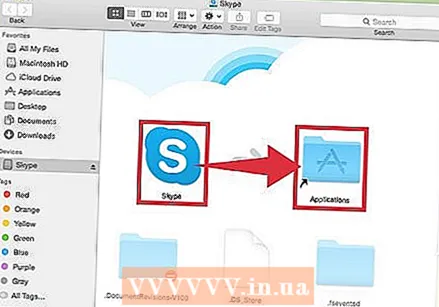 Инсталирајте Скипе. У Скипе прозору морате кликнути на Скипе.апп и превући га у директоријум Апплицатионс. Скипе је инсталиран у директоријуму Апплицатионс.
Инсталирајте Скипе. У Скипе прозору морате кликнути на Скипе.апп и превући га у директоријум Апплицатионс. Скипе је инсталиран у директоријуму Апплицатионс.
Метод 4 од 6: Пријавите се на Скипе
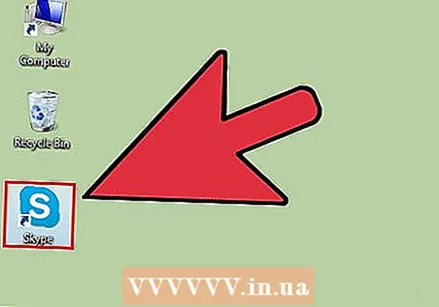 Отворите Скајп.
Отворите Скајп.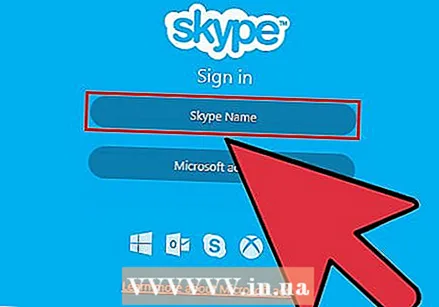 Кликните на Скипе Наме.
Кликните на Скипе Наме.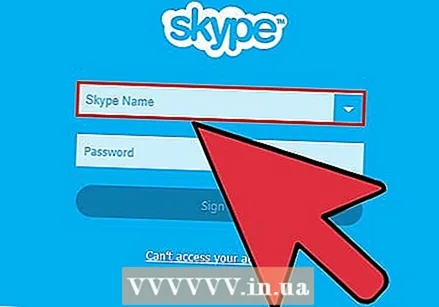 Унесите своје Скипе име и лозинку. Ваше Скипе име је Скипе име које сте изабрали, а не адреса е-поште.
Унесите своје Скипе име и лозинку. Ваше Скипе име је Скипе име које сте изабрали, а не адреса е-поште.  Кликните на Пријави се. Скипе ће сачувати ваше податке за пријаву за следећи пут када се желите пријавити.
Кликните на Пријави се. Скипе ће сачувати ваше податке за пријаву за следећи пут када се желите пријавити.
5. метод од 6: Пријавите се на Скипе помоћу Мицрософт налога
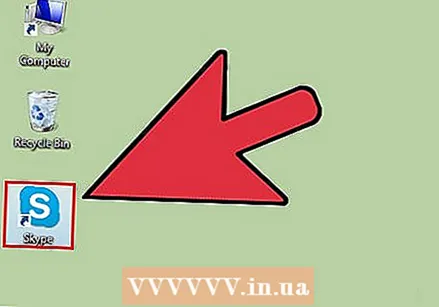 Отворите Скајп.
Отворите Скајп.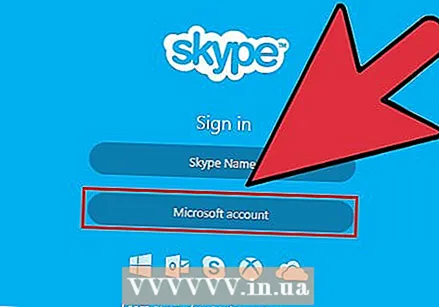 Кликните на Мицрософт налог.
Кликните на Мицрософт налог.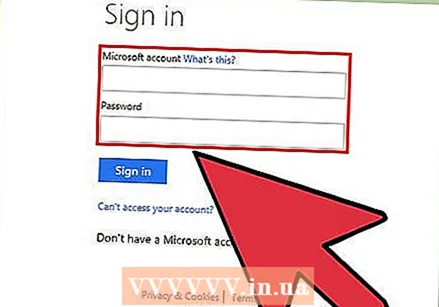 Унесите име и лозинку Мицрософт налога. Име вашег Мицрософт налога је адреса е-поште коју сте користили за креирање вашег Мицрософт налога.
Унесите име и лозинку Мицрософт налога. Име вашег Мицрософт налога је адреса е-поште коју сте користили за креирање вашег Мицрософт налога. 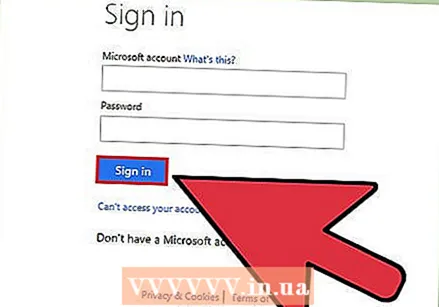 Кликните на Пријави се. Скипе ће сачувати ваше податке за пријаву приликом следећег отварања програма.
Кликните на Пријави се. Скипе ће сачувати ваше податке за пријаву приликом следећег отварања програма.
Метод 6 од 6: Пријавите се на Скипе помоћу Фацебоок налога
 Отворите Скајп.
Отворите Скајп.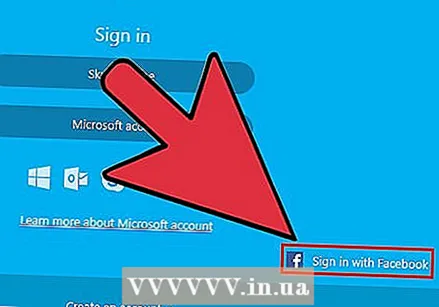 Кликните на Пријави се са Фацебоок-ом. Ово је у доњем десном углу Скипе прозора.
Кликните на Пријави се са Фацебоок-ом. Ово је у доњем десном углу Скипе прозора. 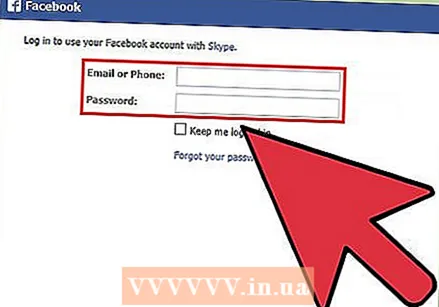 У Фацебоок прозор за пријаву треба да унесете број телефона или е-адресу помоћу које се пријављујете на Фацебоок.
У Фацебоок прозор за пријаву треба да унесете број телефона или е-адресу помоћу које се пријављујете на Фацебоок.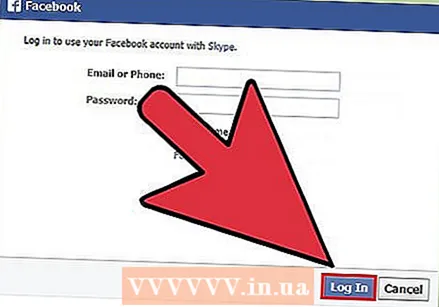 Кликните на Логин.
Кликните на Логин.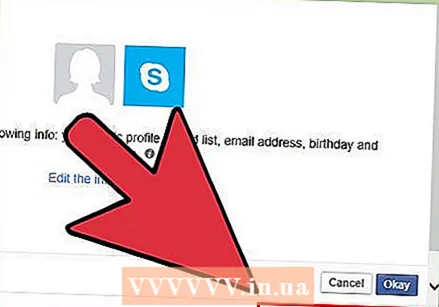 Изаберите да ли желите да се аутоматски пријавите путем Фацебоок-а када покренете Скипе. Ако желите, означите поље за потврду Пријави ме када се Скипе покрене.
Изаберите да ли желите да се аутоматски пријавите путем Фацебоок-а када покренете Скипе. Ако желите, означите поље за потврду Пријави ме када се Скипе покрене. - Поље за потврду је у доњем десном углу.
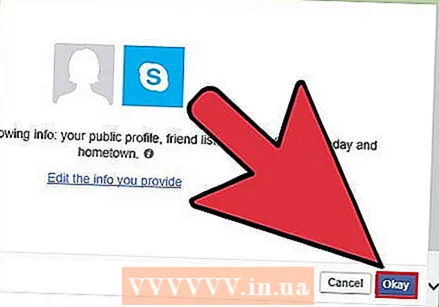 Довршите процедуру пријаве. Кликните на Пријави се са Фацебоок-ом.
Довршите процедуру пријаве. Кликните на Пријави се са Фацебоок-ом. 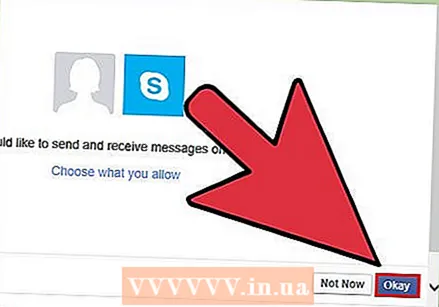 Дозволите Скипеу да користи ваш Фацебоок налог. Кликните на Дозволи да бисте Скипеу дозволили да користи ваш Фацебоок налог.
Дозволите Скипеу да користи ваш Фацебоок налог. Кликните на Дозволи да бисте Скипеу дозволили да користи ваш Фацебоок налог. - Ово ће омогућити Скипеу да објављује поруке и приступи вашем фееду вести и Фацебоок ћаскању.
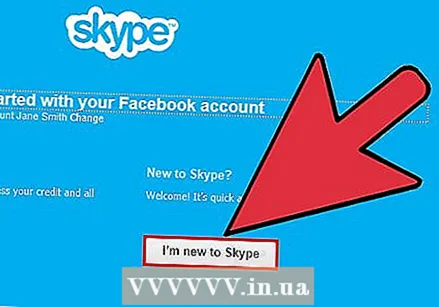 Кликните на Старт.
Кликните на Старт.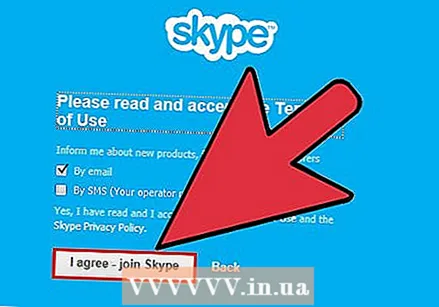 Прочитајте и прихватите Скипе услове коришћења. Прочитајте Скипе услове коришћења и кликните Слажем се - Настави. Скипе ће користити Фацебоок да се пријави следећи пут када отворите програм.
Прочитајте и прихватите Скипе услове коришћења. Прочитајте Скипе услове коришћења и кликните Слажем се - Настави. Скипе ће користити Фацебоок да се пријави следећи пут када отворите програм.